Wix イベント:ポリシーチェックボックスを追加する
1分
チェックアウト画面で表示されるポリシーチェックボックスを追加することができます。イベントへの登録を完了するには、顧客はポリシーに同意する必要があります。
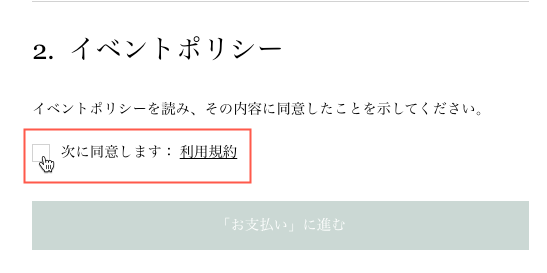
ポリシーチェックボックスを追加する方法:
- サイトダッシュボードの「イベント」タブにアクセスします。
- 該当するイベントを選択します。
- 「設定」タブをクリックします。
- 「イベントポリシー」の横にある「編集」をクリックします。
- スクロールダウンし、「イベントポリシー」横の「編集」をクリックします。
- 「ポリシーを作成」をクリックします。
- ポリシー名を入力します(例: 返金ポリシー)。
- ポリシーの詳細(例:全額返金はイベント 7日前まで)を入力します。
ヒント:ゲストはリンクをクリックしてポリシーを読むことができます。 - 「ポリシーを作成」をクリックします。
- (オプション)「+ カスタムポリシーを追加」をクリックし、手順 6 と 7 を繰り返してポリシーを追加します。
注意:
最大 3つのポリシーを追加できます。チェックボックスは、追加したすべてのポリシーに適用されます。各ポリシーに個別のチェックボックスを追加することはできません。



